
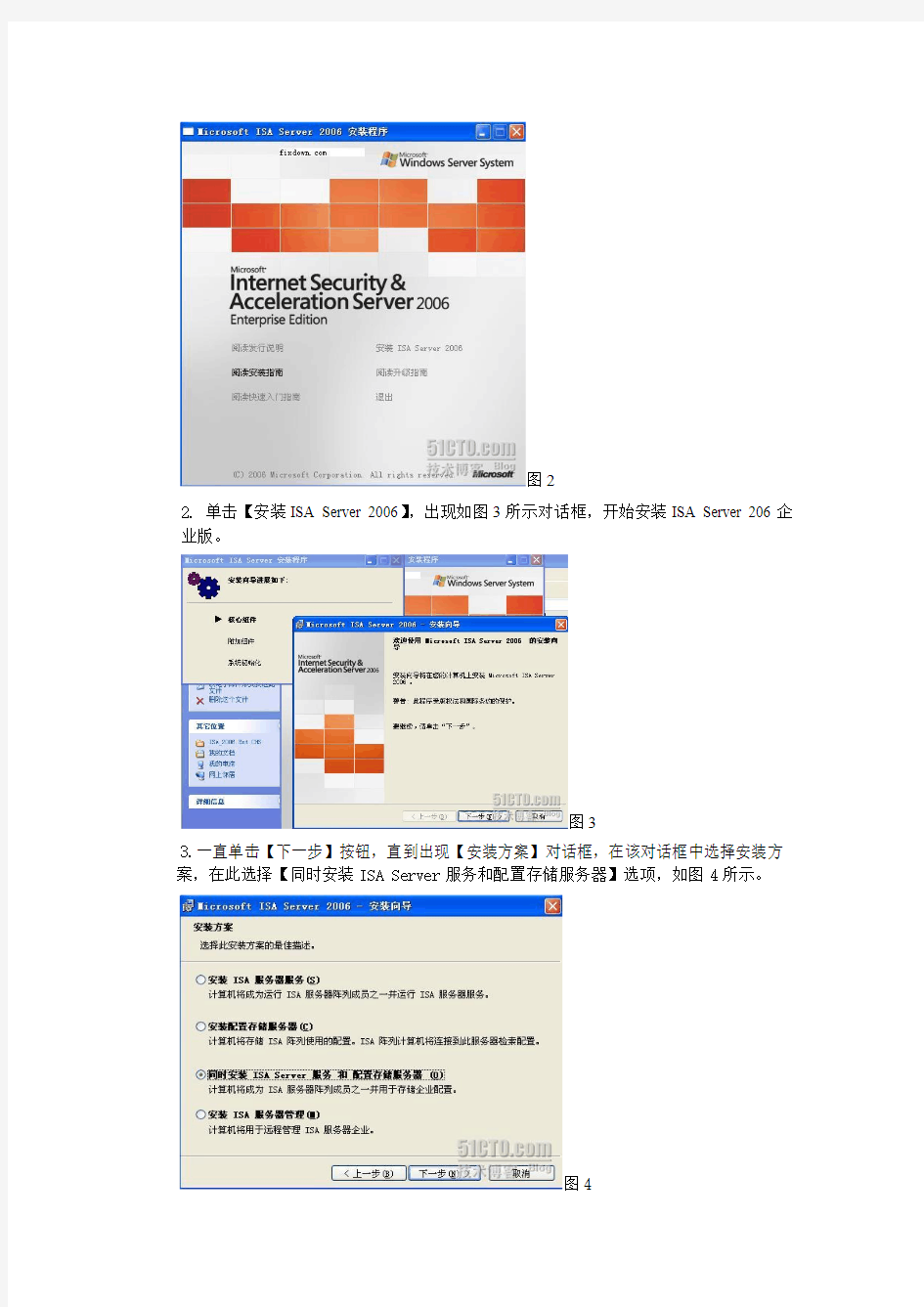
实验 ISA Server 2006防火墙的配置及应用
一、实验目的
掌握ISA Server 2006防火墙的配置和使用方法。
二、实验内容
1.了解ISA Server 2006的主要功能
2.掌握ISA Server 2006的安装
3.掌握ISA Server 2006的客户端应用
4.掌握ISA Server 2006在网络保护方面的配置
三、实验要求
1.局域网连通,多台计算机
2.WINDOWS Server 2000操作系统,ISA Server 2006防火墙
四、实验学时:
2学时
五、实验步骤
步骤1 安装ISA Server 2006防火墙
1.选择图1中的“ISA2K6EVLS_CN.exe”ISA Server 2006防火墙软件,安装ISA Server 2006防火墙
图 1
图2
2.单击【安装ISA Server 2006】,出现如图3所示对话框,开始安装ISA Server 206企业版。
图3
3.一直单击【下一步】按钮,直到出现【安装方案】对话框,在该对话框中选择安装方案,在此选择【同时安装ISA Server服务和配置存储服务器】选项,如图4所示。
图4
4.单击【下一步】按钮,,出现【组件选择】对话框,在此安装【ISA服务器】、【ISA 服务器治理】和【配置存储服务器】组件,如图5所示。
图5
5.单击【下一步】按钮,出现【企业安装选项】对话框,选择【创建新ISA服务器企业】选项,如图6所示。
图6
6.单击【下一步】按钮,出现【新建企业警告】对话框,显示将此计算机配置为配置存储服务器,如图7所示。
图7
7.单击【下一步】按钮,出现如图8所示的【内部网络】对话框,在该对话框中指定内部网络。
图8
8.单击【添加】按钮,出现【地址】对话框,如图9所示。
图9
9.单击【添加范围】按钮,出现【IP地址范围属性】对话框,在该对话框中输入实验室内部网络的地址范围,如192.168.0.1~192.168.0.200,如图11所示,或者选择“添加适配器”选择本机的内网网卡也可。单击【确定】按钮,返回【地址】对话框,如图10所示,可以看到已经添加了地址范围。
图10
11.单击【确定】按钮,返回【内部网络】对话框,如图12所示。
图12
12.单击【下一步】按钮,出现【防火墙客户端连接】对话框,在该对话框中指定ISA是否将接受来自不支持加密的防火墙客户端的连接,在此选择【答应不加密的防火墙客户端连接】选项,如图13所示。
图13
13.单击【下一步】按钮,出现【服务警告】对话框,表示在安装ISA Server 2006过程中将要重启和禁用的服务,如图14所示。
图14
14.单击【下一步】按钮,出现【可以安装程序了】对话框,如图15所示。
图15 单击【安装】按钮,开始安装ISA Server 2006
步骤2允许内网访问Internet
配置原则:允许“内网”运用Web、DNS、FTP、SSL Web、SMTP、POP3访问“外网”。在ISA Server 2006中,建立这条准则的步骤如下:
第1步,在ISA Server 2006计算机上,从“程序→Microsoft ISA Server”程序组中运行“ISA 服务器管理”,进入ISA Server 2006管理控制台。
第2步,用鼠标右键单击“防火墙策略”,从弹出的快捷方式中选择“访问准则”,如图16所示。
图16
第3步,在“欢迎运用新建访问准则向导”页中,在“访问准则名称”文本框中键入“允许内网访问Internet”,然后单击“下一步”按钮,如图17所示。
图17
说明:在图17的“访问准则名称”文本框中,根据准则的行为或者目的键入准则的名称,在以后的配置中,要建立许多访问准则。一个容易标识的名称可以减轻管理员的工作负担。
第4步,在“准则操作”页选择新建准则的动作:允许或拒绝。通常情况下,ISA Server 建立允许准则(默认拒绝),这可以减少ISA Server准则的数目。单击“允许”单选按钮,然后单击”下一步”按钮,如图18所示。
图18
第5步,在“协议”页中选择建立准则运用的协议,可以选择“所有出站通讯”、“所选协议”和“选择以外所有出站协议”。
如果选择“所有出站通讯”,则允许所有的协议,这样配置等于防火墙不起作用(所有的端口都开放了,防火墙也就无意义了)。只有在指定的、不须要加限定的计算机访问网络时,才配置这条准则。
在此选择“所选的协议”,然后单击”添加”按钮,在弹出的“添加协议”对话框中从“通用协议”中双击“DNS”、“HTTP”、“HTTPS”、“POP3”、“SMTP”,然后再从“Web”中双击“FTP”,然后单击“关上”按钮返回“协议”页,单击“下一步”按钮,如图19所示。
图19
第6步,在“访问准则源”页中,选择通讯的方向。因为要建立从“内部”到“外部(即Internet)”的通讯,所以,单击”添加”按钮,在弹出的“添加网络实体”页中,单击”网络”,从中双击“内部”,然后单击”关上”按钮返回“访问准则源”,单击”下一步”按钮,如图20所示。
图20
第7步,在“访问准则目标”页中,单击”添加”按钮,在弹出的“添加网络实体”页中双击“本地主机”,单击”关上”按钮,然后单击”访问准则目标”页中的”下一步”按钮,如图21所示。
图21
第8步,在“用户集”页中,单击“下一步”按钮,如图11-17所示,在“正在完成新建访问
准则向导”页中,单击“完成”按钮,如图22所示。
图22
第9步,在ISA Server 2006管理控制台上,单击“运用”按钮,让配置生效,如图23所示。
图23
经过这样配置,“内部”的计算机就可以通过ISA Server访问Internet了。
双机热备 网络卫士防火墙可以实现多种方式下的冗余备份,包括:双机热备模式、负载均衡模式和连接保护模式。 在双机热备模式下(最多支持九台设备),任何时刻都只有一台防火墙(主墙)处于工作状态,承担报文转发任务,一组防火墙处于备份状态并随时接替任务。当主墙的任何一个接口(不包括心跳口)出现故障时,处于备份状态的防火墙经过协商后,由优先级高的防火墙接替主墙的工作,进行数据转发。 在负载均衡模式下(最多支持九台设备),两台/多台防火墙并行工作,都处于正常的数据转发状态。每台防火墙中设置多个VRRP备份组,两台/多台防火墙中VRID相同的组之间可以相互备份,以便确保某台设备故障时,其他的设备能够接替其工作。 在连接保护模式下(最多支持九台设备),防火墙之间只同步连接信息,并不同步状态信息。当两台/多台防火墙均正常工作时,由上下游的设备通过运行VRRP或HSRP进行冗余备份,以便决定流量由哪台防火墙转发,所有防火墙处于负载分担状态,当其中一台发生故障时,上下游设备经过协商后会将其上的数据流通过其他防火墙转发。 双机热备模式 基本需求 图 1双机热备模式的网络拓扑图 上图是一个简单的双机热备的主备模式拓扑图,主墙和一台从墙并联工作,两个防火墙的Eth2接口为心跳口,由心跳线连接用来协商状态,同步对象及配置信息。 配置要点 ?设置HA心跳口属性 ?设置除心跳口以外的其余通信接口属于VRID2 ?指定HA的工作模式及心跳口的本地地址和对端地址 ?主从防火墙的配置同步 WEBUI配置步骤 1)配置HA心跳口和其他通讯接口地址 HA心跳口必须工作在路由模式下,而且要配置同一网段的IP以保证相互通信。接口属性必须要勾选“ha-static”选项,否则HA心跳口的IP地址信息会在主从墙运行配置同步时被对方覆盖。 ?主墙 a)配置HA心跳口地址。 ①点击网络管理>接口,然后选择“物理接口”页签,点击eth2接口后的“设置”图标,配置基本信息,如下图所示。 点击“确定”按钮保存配置。
C防火墙配置实例Prepared on 21 November 2021
本文为大家介绍一个H3C防火墙的配置实例,配置内容包括:配置接口IP地址、配置区域、配置NAT地址转换、配置访问策略等,组网拓扑及需求如下。 1、网络拓扑图 2、配置要求 3、防火墙的配置脚本如下
rule1000denyip aclnumber3002 descriptioninside-to-outside rule1000denyip # interfaceAux0 asyncmodeflow # interfaceEthernet0/0 shutdown # interfaceEthernet0/1 shutdown # interfaceEthernet0/2 speed100 duplexfull descriptiontoserver firewallpacket-filter3002inbound firewallaspf1outbound # interfaceEthernet0/3 shutdown # interfaceEthernet1/0 shutdown # interfaceEthernet1/1 shutdown # interfaceEthernet1/2 speed100 duplexfull descriptiontointernet firewallpacket-filter3001inbound firewallaspf1outbound natoutboundstatic # interfaceNULL0 # firewallzonelocal setpriority100 # firewallzonetrust addinterfaceEthernet0/2 setpriority85
大连理工大学本科实验报告 课程名称: 学院(系): 专业: 班级: 学号: 学生姓名: 年月日
大连理工大学实验报告 学院(系):专业:班级: 姓名:学号:组:___ 实验时间:实验室:实验台: 指导教师签字:成绩: 实验七:防火墙配置与NAT配置 一、实验目的 学习在路由器上配置包过滤防火墙和网络地址转换(NAT) 二、实验原理和内容 1、路由器的基本工作原理 2、配置路由器的方法和命令 3、防火墙的基本原理及配置 4、NAT的基本原理及配置 三、实验环境以及设备 2台路由器、1台交换机、4台Pc机、双绞线若干 四、实验步骤(操作方法及思考题) {警告:路由器高速同异步串口(即S口)连接电缆时,无论插拔操作,必须在路由器电源关闭情况下进行;严禁在路由器开机状态下插拔同/异步串口电缆,否则容易引起设备及端口的损坏。} 1、请在用户视图下使用“reset saved-configuration”命令和“reboot”命令分别 将两台路由器的配置清空,以免以前实验留下的配置对本实验产生影响。
2、在确保路由器电源关闭情况下,按图1联线组建实验环境。配置IP 地址,以及配置PC A 和B 的缺省网关为 202.0.0.1,PC C 的缺省网关为 202.0.1.1,PC D 的缺省网关为 202.0.2.1。 202.0.0.2/24202.0.1.2/24192.0.0.1/24192.0.0.2/24202.0.0.1/24202.0.1.1/24S0S0E0E0202.0.0.3/24202.0.2.2/24 E1202.0.2.1/24AR18-12 AR28-11交叉线 交叉线A B C D 图 1 3、在两台路由器上都启动RIP ,目标是使所有PC 机之间能够ping 通。请将为达到此目标而在两台路由器上执行的启动RIP 的命令写到实验报告中。(5分) 实际实验中使用了MSR 路由器因此实际代码如下: [Router]interface ethernet 0/0 [Router - GigabitEthernet0/0]ip address 202.0.1.1 255.255.255.0 [Router - GigabitEthernet 0/0]interface ethernet 0/1 [Router - GigabitEthernet 0/1]ip address 202.0.2.1 255.255.255.0 [Router - GigabitEthernet 0/1]interface serial 5/0 [Router -Serial5/0]ip address 192.0.0.2 255.255.255.0 [Router -Serial5/0]shutdown [Router -Serial5/0]undo shutdown [Router -Serial5/0]quit [Router]rip [Router -rip]network 0.0.0.0
实验十一蓝盾防火墙的连接与登录配置 【实验名称】 防火墙的连接与登录配置 【计划学时】 2学时 【实验目的】 1、掌握防火墙的基本连线方法; 2、通过安装控制中心,实现防火墙的登录; 3、了解防火墙的基本设置、管理模式和操作规范; 4、理解规则的建立过程。 【基本原理】 对于防火墙的连接,在本实验里设定LAN口为内网接口,W AN口为外网接口。DMZ (Demilitarized Zone),即”非军事化区”,它是一个非安全系统与安全系统之间的缓冲区,这个缓冲区位于企业内部网络和外部网络之间的小网络区域内,在这个小网络区域内可以放置一些必须公开的服务器设施,如企业Web服务器、FTP服务器和论坛等。另一方面,通过这样一个DMZ区域,更加有效地保护了内部网络,因为这种网络部署,比起一般的防火墙方案,对攻击者来说又多了一道关卡。 蓝盾防火墙允许网口信息名称自定义,支持多线接入,使得应用范围扩大。 【实验拓扑】 蓝盾防火墙 【实验步骤】 一、了解防火墙初始配置
打开了81端口(HTTP)和441端口(HTTPS)以供管理防火墙使用。本实验我们利用网线连接ADMIN口与管理PC,并设置好管理PC的IP地址。 2、默认所有配置均为空,可在管理界面得到防火墙详细的运行信息。 二、利用浏览器登陆防火墙管理界面 1、根据拓扑图将PC机与防火墙的ADMIN网口连接起来,当需要连接内部子网或外线连接时也只需要将线路连接在对应网口上 2、客户端设置,以XP为例,打开网络连接,设置本地连接IP地址: 3、“开始” “运行”,输入“CMD”,打开命令行窗口,使用ping命令测试防火墙和管理PC间是否能互通。
防火墙实验 【实验目的】 掌握个人防火墙的使用及规则的设置 【实验内容】 防火墙设置,规则的设置,检验防火墙的使用。 【实验环境】 (1)硬件 PC机一台。 (2)系统配置:操作系统windows XP以上。 【实验步骤】 (有两种可选方式,1、以天网防火墙为例,学习防火墙的规则设置,2、通过winroute防火墙学习使用规则设置,两者均需安装虚拟机) 一、虚拟机安装与配置 验证virtual PC是否安装在xp操作系统之上,如果没有安装,从获取相关软件并安装; 从教师机上获取windows 2000虚拟机硬盘 二、包过滤防火墙winroute配置(可选) 1、从教师机上获取winroute安装软件并放置在windows 2000上安装 2、安装默认方式进行安装,并按提示重启系统 3、登陆虚拟机,打开winroute 图1 route 安装界面
以管理员的身份登录,打开开始>WinRoute Pro>WinRoute Administration,输入IP地址或计算机名,以及WinRoute管理员帐号(默认为Admin)、密码(默认为空) 3、打开菜单Setting>Advanced>Packet Filter 4、在Packet Filter对话框中,选中Any interface并展开 双击No Rule图标,打开Add Item对话框 在Protocol下拉列表框中选择ICMP,开始编辑规则 配置Destination:type为Host,IP Address为192.168.1.1 (x为座位号) 5、在ICMP Types中,选中All复选项 在Action区域,选择Drop项 在Log Packet区域选中Log into Window 其他各项均保持默认值,单击OK 单击OK,返回主窗口 6、合作伙伴间ping对方IP,应该没有任何响应 打开菜单View>Logs>Security Log ,详细查看日志记录 禁用或删除规则 8、用WinRoute控制某个特定主机的访问(选作) 要求学生在虚拟机安装ftp服务器。 1) 打开WinRoute,打开菜单Settings>Advanced>Packet Filter选择,Outgoing 标签 2) 选择Any Interface并展开,双击No Rule,然后选择TCP协议 3) 配置Destination 框:type为Host,IP Address为192.168.1.2(2为合作伙伴座位号) 4)、在Source框中:端口范围选择Greater than(>),然后输入1024 5) 以21端口作为Destination Port值 6) 在Action区域,选择Deny选项 7) 选择Log into window选项 8) 应用以上设置,返回主窗口 9) 合作伙伴间互相建立到对方的FTP连接,观察失败信息
本文由caifan21cn贡献 防火墙的三种类型 1. 包过滤技术 包过滤是最早使用的一种防火墙技术,它的第一代模型是“静态包过滤”(Static Packet Filtering),使用包过滤技术的防火墙通常工作在OSI模型中的网络层(Network Layer)上,后来发展更新的“动态包过滤”(Dynamic Packet Filtering)增加了传输层(Transport Layer),简而言之,包过滤技术工作的地方就是各种基于TCP/IP协议的数据报文进出的通道,它把这两层作为数据监控的对象,对每个数据包的头部、协议、地址、端口、类型等信息进行分析,并与预先设定好的防火墙过滤规则(Filtering Rule)进行核对,一旦发现某个包的某个或多个部分与过滤规则匹配并且条件为“阻止”的时候,这个包就会被丢弃。适当的设置过滤规则可以让防火墙工作得更安全有效,但是这种技术只能根据预设的过滤规则进行判断,一旦出现一个没有在设计人员意料之中的有害数据包请求,整个防火墙的保护就相当于摆设了。也许你会想,让用户自行添加不行吗?但是别忘了,我们要为是普通计算机用户考虑,并不是所有人都了解网络协议的,如果防火墙工具出现了过滤遗漏问题,他们只能等着被入侵了。一些公司采用定期从网络升级过滤规则的方法,这个创意固然可以方便一部分家庭用户,但是对相对比较专业的用户而言,却不见得就是好事,因为他们可能会有根据自己的机器环境设定和改动的规则,如果这个规则刚好和升级到的规则发生冲突,用户就该郁闷了,而且如果两条规则冲突了,防火墙该听谁的,会不会当场“死给你看”(崩溃)?也许就因为考虑到这些因素,至今我没见过有多少个产品会提供过滤规则更新功能的,这并不能和杀毒软件的病毒特征库升级原理相提并论。为了解决这种鱼与熊掌的问题,人们对包过滤技术进行了改进,这种改进后的技术称为“动态包过滤”(市场上存在一种“基于状态的包过滤防火墙”技术,即Stateful-based Packet Filtering,他们其实是同一类型),与它的前辈相比,动态包过滤功能在保持着原有静态包过滤技术和过滤规则的基础上,会对已经成功与计算机连接的报文传输进行跟踪,并且判断该连接发送的数据包是否会对系统构成威胁,一旦触发其判断机制,防火墙就会自动产生新的临时过滤规则或者把已经存在的过滤规则进行修改,从而阻止该有害数据的继续传输,但是由于动态包过滤需要消耗额外的资源和时间来提取数据包内容进行判断处理,所以与静态包过滤相比,它会降低运行效率,但是静态包过滤已经几乎退出市场了,我们能选择的,大部分也只有动态包过滤防火墙了。 基于包过滤技术的防火墙,其缺点是很显著的:它得以进行正常工作的一切依据都在于过滤规则的实施,但是偏又不能满足建立精细规则的要求(规则数量和防火墙性能成反比),而且它只能工作于网络层和传输层,并不能判断高级协议里的数据是否有害,但是由于它廉价,容易实现,所以它依然服役在各种领域,在技术人员频繁的设置下为我们工作着。 2. 应用代理技术 由于包过滤技术无法提供完善的数据保护措施,而且一些特殊的报文攻击仅仅使用过滤的方法并不能消除危害(如SYN攻击、ICMP洪水等),因此人们需要一种更全面的防火墙保护技术,在这样的需求背景下,采用“应用代理”(Application Proxy)技术的防火墙诞生了。我们的读者还记得“代理”的概念吗?代理服务器作为一个为用户保密或者突破访问限制的数据转发通道,在网络上应用广泛。我们都知道,一个完整的代理设备包含一个服务端和客户端,服务端接收来自用户的请求,调用自身的客户端模拟一个基于用户请求的连接到目标服务器,再把目标服务器返回的数据转发给用户,完成一次代理工作过程。那么,如果在一台代理设备的服务端和客户端之间连接一个过滤措施呢?这样的思想便造就了“应用代理”防火墙,这种防火墙实际上就是一台小型的带有数据检测过滤功能的透明代理服务器(Transparent Proxy),但是它并不是单纯的在一个代理设备中嵌入包过滤技术,而是一种被称为“应用协议分析”(Application Protocol Analysis)的新技术。 “应用协议分析”技术工作在OSI模型的最高层——应用层上,在这一层里能接触到的所有数据都是最终形式,也就是说,防火墙“看到”的数据和我们看到的是一样的,而不是一个个带着地址端口协议等原始内容的数据包,因而它可以实现更高级
1.1防火墙典型配置举例
[Quidway-acl-101]rule deny ip source any destination any #配置规则允许特定主机访问外部网,允许内部服务器访问外部网。 [Quidway-acl-101]rule permit ip source129.38.1.40destination any [Quidway-acl-101]rule permit ip source129.38.1.10destination any [Quidway-acl-101]rule permit ip source129.38.1.20destination any [Quidway-acl-101]rule permit ip source129.38.1.30destination any #配置规则允许特定用户从外部网访问内部服务器。 [Quidway]acl102 [Quidway-acl-102]rule permit tcp source202.39.2.30destination 202.38.160.10 #配置规则允许特定用户从外部网取得数据(只允许端口大于1024的包)。 [Quidway-acl-102]rule permit tcp source any destination 202.38.160.10.0.0.0destination-port greater-than1024 #将规则101作用于从接口Ethernet0进入的包。 [Quidway-Ethernet0]firewall packet-filter101inbound #将规则102作用于从接口Serial0进入的包。 [Quidway-Serial0]firewall packet-filter102inbound
实验四防火墙基本配置实验 【实验目的】 1.了解防火墙的基本原理; 2.掌握防火墙的基本配置方法。 【实验环境】 1.实验3-4人一组。 2.Cisco PIX防火墙一台。 3.PC机4台,其中一台PC机上安装FTP服务器端软件,并连接在内部网络。 4.RJ-45连接电缆若干。 5.Console配置线一根。 【实验内容】 1.按图1-1搭建本地配置环境 通过PC机用Console配置线连接到防火墙Console口对防火墙进行配置。 2.按图1-2拓扑结构组网。 3.配置要求:(如有已保存的配置,先使用write erase清除闪存中的配置信息) (1)所有的口令都设置为“cisco”(实际上,除了“cisco”之外,你可设置为任意的口令,
但实验中统一用“cisco”以避免口令杂乱带来的问题)。 (2)内部网络是10.0.0.0,子网掩码为255.0.0.0。PIX防火墙的内部IP地址是10.1.1.1。(3)外部网络是1.1.1.0,子网掩码为255.0.0.0,PIX防火墙的外部IP地址是1.1.1.1。(4)在防火墙上配置地址转换,使内部PC机使用IP地址1.1.1.3访问外部网络。 (5)用于外部网络的默认路由是1.1.1.254。 (6)外部网络上的计算机只能访问内部网络FTP服务。 (7)允许10.1.1.0网段的电脑telnet到防火墙上。 4.将配置文件以附件方式用电子邮件发送到lws@https://www.doczj.com/doc/a84250197.html,。附件名为:实验四配置文件-学号姓名。 【实验参考步骤】 注意:实验中用到的IP地址等内容以实验要求中的内容为准,以下内容中的配置举例仅为说明命令的用法。 在配置PIX防火墙之前,先来介绍一下防火墙的物理特性。防火墙通常具有至少3个接口,但许多早期的防火墙只具有2个接口;当使用具有3个接口的防火墙时,就至少产生了3个网络,描述如下: 内部区域(内网):内部区域通常就是指企业内部网络或者是企业内部网络的一部分。它是互连网络的信任区域,即受到了防火墙的保护。 外部区域(外网):外部区域通常指Internet或者非企业内部网络。它是互连网络中不被信任的区域,当外部区域想要访问内部区域的主机和服务,通过防火墙,就可以实现有限制的访问。 停火区(DMZ):停火区是一个隔离的网络,或几个网络。位于停火区中的主机或服务器被称为堡垒主机。一般在停火区内可以放置Web服务器,Mail服务器等。停火区对于外部用户通常是可以访问的,这种方式让外部用户可以访问企业的公开信息,但却不允许他们访问企业内部网络。 注意:2个接口的防火墙是没有停火区的。 当第一次启动PIX防火墙的时候,可以看到一个这样的屏幕显示:
一、实验目的 ●通过实验深入理解防火墙的功能和工作原理 ●熟悉天网防火墙个人版的配置和使用 二、实验原理 ●防火墙的工作原理 ●防火墙能增强机构内部网络的安全性。防火墙系统决定了 哪些内部服务可以被外界访问;外界的哪些人可以访问内 部的服务以及哪些外部服务可以被内部人员访问。防火墙 必须只允许授权的数据通过,而且防火墙本身也必须能够 免于渗透。 ●两种防火墙技术的对比 ●包过滤防火墙:将防火墙放置于内外网络的边界;价格较 低,性能开销小,处理速度较快;定义复杂,容易出现因 配置不当带来问题,允许数据包直接通过,容易造成数据 驱动式攻击的潜在危险。 ●应用级网关:内置了专门为了提高安全性而编制的Proxy 应用程序,能够透彻地理解相关服务的命令,对来往的数 据包进行安全化处理,速度较慢,不太适用于高速网 (ATM或千兆位以太网等)之间的应用。 ●防火墙体系结构 ●屏蔽主机防火墙体系结构:在该结构中,分组过滤路由器 或防火墙与Internet 相连,同时一个堡垒机安装在内部
网络,通过在分组过滤路由器或防火墙上过滤规则的设 置,使堡垒机成为Internet 上其它节点所能到达的唯一 节点,这确保了内部网络不受未授权外部用户的攻击。 ●双重宿主主机体系结构:围绕双重宿主主机构筑。双重宿 主主机至少有两个网络接口。这样的主机可以充当与这些 接口相连的网络之间的路由器;它能够从一个网络到另外 一个网络发送IP数据包。但是外部网络与内部网络不能 直接通信,它们之间的通信必须经过双重宿主主机的过滤 和控制。 ●被屏蔽子网体系结构:添加额外的安全层到被屏蔽主机体 系结构,即通过添加周边网络更进一步的把内部网络和外 部网络(通常是Internet)隔离开。被屏蔽子网体系结构 的最简单的形式为,两个屏蔽路由器,每一个都连接到周 边网。一个位于周边网与内部网络之间,另一个位于周边 网与外部网络(通常为Internet)之间。 四、实验内容和步骤 (1)简述天网防火墙的工作原理 天网防火墙的工作原理: 在于监视并过滤网络上流入流出的IP包,拒绝发送可疑的包。基于协议特定的标准,路由器在其端口能够区分包和限制包的能力叫包过滤。由于Internet 与Intranet 的连接多数都要使用路由器,所以Router成为内外通信的必经端口,Router的厂商在Router上加入IP 过
实验三防火墙软件的安装与配置 一、防火墙软件的安装 1.双击已经下载好的安装程序,出现如下图所示的安装界面: 2. 在出现的如上图所示的授权协议后,请仔细阅读协议,如果你同意协议中的所有条款,请选择“我接受此协议”,并单击下一步继续安装。如果你对协议有任何异议可以单击取消,安装程序将会关闭。必须接受授权协议才可以继续安装天网防火墙。如果同意协议,单击下一步将会出现如下选择安装的文件夹的界面:
3.继续点击下一步出现如下图所示的选择“开始”菜单文件夹,用于程序的快捷方式 4.点击下一步出现如下图所示的正在复制文件的界面,此时是软件正在安装,请用户耐心等待。
5.文件复制基本完成后,系统会自动弹出如下图所示的“设置向导”,为了方便大家更好的使用天网防火墙,请仔细设置。 6.单击下一步出现如下图所示的“安全级别设置”。为了保证您能够正常上网并免受他人的 恶意攻击,一般情况下,我们建议大多数用户和新用户选择中等安全级别,对于熟悉天网防火墙设置的用户可以选择自定义级别。
7.单击下一步可以看见如下图所示的“局域网信息设置”,软件将会自动检测你的IP 地址,并记录下来,同时我们也建议您勾选“开机的时候自动启动防火墙”这一选项,以保 证您的电脑随时都受到我们的保护。 8.单击下一步进入“常用应用程序设置”,对于大多数用户和新用户建议使用默认选
项。 9.单击下一步,至此天网防火墙的基本设置已经完成,单击“结束”完成安装过程。
10.请保存好正在进行的其他工作,单击完成,计算机将重新启动使防火墙生效。 二、防火墙软件的配置 1.局域网地址设置,防火墙将会以这个地址来区分局域网或者是INTERNET的IP来源。 3-1:局域网地址设置 2.管理权限设置,它有效地防止未授权用户随意改动设置、退出防火墙等如图3-2.
实验10 思科ASA防火墙的NAT配置 一、实验目标 1、掌握思科ASA防火墙的NAT规则的基本原理; 2、掌握常见的思科ASA防火墙的NAT规则的配置方法。 二、实验拓扑 根据下图搭建拓扑通过配置ASA防火墙上的NAT规则,使得inside区能单向访问DMZ区和outside区,DMZ区和outside区能够互访。 三、实验配置 1、路由器基本网络配置,配置IP地址和默认网关 R1#conf t R1(config)#int f0/0 R1(config-if)#ip address 192.168.2.1 255.255.255.0 R1(config-if)#no shutdown R1(config-if)#exit R1(config)#ip default-gateway 192.168.2.254 //配置默认网关 R1(config)#ip route 0.0.0.0 0.0.0.0 192.168.2.254 //添加默认路由R1(config)#exit R1#write R2#conf t R2(config)#int f0/0 R2(config-if)#ip address 202.1.1.1 255.255.255.0 R2(config-if)#no shutdown R2(config-if)#exit R2(config)#ip default-gateway 202.1.1.254 R2(config)#exit
R2#write Server#conf t Server(config)#no ip routing //用路由器模拟服务器,关闭路由功能Server(config)#int f0/0 Server(config-if)#ip address 192.168.1.1 255.255.255.0 Server(config-if)#no shutdown Server(config-if)#exit Server(config)#ip default-gateway 192.168.1.254 Server(config)#exit Server#write *说明:实际配置中最好在三台路由器上都添加一条通往防火墙的默认路由,但在本实验中Server和R2不配置不影响实验效果。 2、防火墙基本配置,配置端口IP地址和定义区域 ciscoasa# conf t ciscoasa(config)# int g0 ciscoasa(config-if)# nameif inside ciscoasa(config-if)# ip address 192.168.2.254 255.255.255.0 ciscoasa(config-if)# no shutdown ciscoasa(config-if)# exit ciscoasa(config)# int g1 ciscoasa(config-if)# nameif dmz ciscoasa(config-if)# security-level 50 ciscoasa(config-if)# ip address 192.168.1.254 255.255.255.0 ciscoasa(config-if)# no shutdown ciscoasa(config-if)# exit ciscoasa(config)# int g2 ciscoasa(config-if)# nameif outside ciscoasa(config-if)# ip address 202.1.1.254 255.255.255.0 ciscoasa(config-if)# no shutdown ciscoasa(config-if)# exit 3、防火墙NAT规则配置 *说明:思科ASA 8.3 版本以后,NAT配置的方法发生了很大的改变。本文档会对改版前后的命令作比较,便于读者的理解和运用。 *可以通过show version命令来查看防火墙当前的版本。 (1)配置协议类型放行 //状态化icmp流量,让icmp包能回包。fixup命令作用是启用、禁止、改变一个服务或协议通过防火墙。
一、实验目得 ●通过实验深入理解防火墙得功能与工作原理 ●熟悉天网防火墙个人版得配置与使用 二、实验原理 ●防火墙得工作原理 ●防火墙能增强机构内部网络得安全性.防火墙系统决定了 哪些内部服务可以被外界访问;外界得哪些人可以访问内 部得服务以及哪些外部服务可以被内部人员访问。防火墙 必须只允许授权得数据通过,而且防火墙本身也必须能够 免于渗透。 ●两种防火墙技术得对比 ●包过滤防火墙:将防火墙放置于内外网络得边界;价格较 低,性能开销小,处理速度较快;定义复杂,容易出现因配置 不当带来问题,允许数据包直接通过,容易造成数据驱动 式攻击得潜在危险. ●应用级网关:内置了专门为了提高安全性而编制得Proxy 应用程序,能够透彻地理解相关服务得命令,对来往得数据 包进行安全化处理,速度较慢,不太适用于高速网(ATM 或千兆位以太网等)之间得应用。 ●防火墙体系结构 ●屏蔽主机防火墙体系结构:在该结构中,分组过滤路由器 或防火墙与Internet 相连,同时一个堡垒机安装在内
部网络,通过在分组过滤路由器或防火墙上过滤规则得设 置,使堡垒机成为Internet 上其它节点所能到达得唯 一节点,这确保了内部网络不受未授权外部用户得攻击。 ●双重宿主主机体系结构:围绕双重宿主主机构筑。双重宿 主主机至少有两个网络接口。这样得主机可以充当与这些 接口相连得网络之间得路由器;它能够从一个网络到另外 一个网络发送IP数据包.但就是外部网络与内部网络不能 直接通信,它们之间得通信必须经过双重宿主主机得过滤 与控制. ●被屏蔽子网体系结构:添加额外得安全层到被屏蔽主机体 系结构,即通过添加周边网络更进一步得把内部网络与外 部网络(通常就是Internet)隔离开。被屏蔽子网体系结 构得最简单得形式为,两个屏蔽路由器,每一个都连接到周 边网。一个位于周边网与内部网络之间,另一个位于周边 网与外部网络(通常为Internet)之间。 四、实验内容与步骤 (1)简述天网防火墙得工作原理 天网防火墙得工作原理: 在于监视并过滤网络上流入流出得IP包,拒绝发送可疑得包。基于协议特定得标准,路由器在其端口能够区分包与限制包得能力叫包过滤。由于Internet与Intranet 得连接多数都要使用路由器,所以Router成为内外通信得必经端口,Router得厂商在Router上加
防火墙技术案例9_强叔拍案惊奇数据中心防火墙应用 近期经常有小伙伴们问到防火墙在数据中心如何部署?防火墙的双机热备功能如何与虚拟系统功能结合使用? 正好强叔最近接触了一个云数据中心的项目,现在就跟大家分享下,相信能完美的解决各位小伙伴的问题。 【组网需求】 如下图所示,两台防火墙(USG9560 V300R001C01版本)旁挂在数据中心的核心交换机CE12800侧。两台CE12800工作在二层模式,且采用堆叠技术。 数据中心对防火墙的具体需求如下: 1、防火墙需要为每个虚拟主机都提供一个单独的虚拟系统,以便为每个虚拟主机都提供单独的访问控制策略。 2、每个虚拟机都能够使用公网IP访问Internet,并且能够对Internet用户提供访问服务。 【强叔规划】
1、从上图的数据中心整网结构和流量走向(蓝色虚线)来看,防火墙旁挂在CE12800侧就相当于把CE12800在中间隔断,把一台CE12800当作两台设备来使用。所以我们可以将上面的组网图转换成下面更容易理解的逻辑图。 由于CE12800工作在二层模式,整个逻辑图就可以理解为经典的防火墙上下行连接二层设备的双机热备组网。这种组网的特点是需要在防火墙的上下行业务接口上配置VRRP备份组。 2、为了实现每一个虚拟主机都有一个单独的虚拟系统,我们需要为每个虚拟主机创建VLAN、子接口、虚拟系统,并将他们相互关联成一个网络,具体操作如下所示: 1) 在S5700上为每个虚拟机都建立一个VLAN,然后将对应的连接虚拟机的接口加入此VLAN。 2) 将S5700的上行接口,以及CE12800的上下行接口设置为Trunk接口,允许各个虚拟主机 的VLAN报文通过。 3) 在防火墙的下行接口上为每个虚拟机都建立一个子接口,并终结对应的虚拟机的VLAN。 4) 在防火墙上为每个虚拟机都创建一个虚拟系统,并将此虚拟系统与对应的子接口绑定。
精心整理本文为大家介绍一个H3C防火墙的配置实例,配置内容包括:配置接口IP地址、配置区域、配置NAT地址转换、配置访问策略等,组网拓扑及需求如下。 1、网络拓扑图 2、配置要求 3、防火墙的配置脚本如下
descriptionout-inside rule1000denyip aclnumber3002 descriptioninside-to-outside rule1000denyip # interfaceAux0 asyncmodeflow # interfaceEthernet0/0 shutdown # interfaceEthernet0/1 shutdown # interfaceEthernet0/2 speed100 duplexfull descriptiontoserver firewallpacket-filter3002inbound firewallaspf1outbound # interfaceEthernet0/3 shutdown # interfaceEthernet1/0 shutdown # interfaceEthernet1/1 shutdown # interfaceEthernet1/2 speed100 duplexfull descriptiontointernet firewallpacket-filter3001inbound firewallaspf1outbound natoutboundstatic # interfaceNULL0 # firewallzonelocal setpriority100 # firewallzonetrust
实验七交换机基本配置 一、实验目的 (1)使用R2611模块化路由器进行网络安全策略配置学习使用路由器进行初步的网络运行配置和网络管理,行能根据需要进行简单网络的规划和设计。 实验设备与器材 熟悉交换机开机界面; (2)掌握Quidway S系列中低端交换机几种常用配置方法; (3)掌握Quidway S系列中低端交换机基本配置命令。 二、实验环境 Quidway R2611模块化路由器、交换机、Console配置线缆、双绞线、PC。 交换机,标准Console配置线。 三、实验内容 学习使用Quidway R2611模块化路由器的访问控制列表(ACL)进行防火墙实验。 预备知识 1、防火墙 防火墙作为Internet访问控制的基本技术,其主要作用是监视和过滤通过它的数据包,根据自身所配置的访问控制策略决定该包应当被转发还是应当被抛弃,以拒绝非法用户访问网络并保障合法用户正常工作。 2、包过滤技术 一般情况下,包过滤是指对转发IP数据包的过滤。对路由器需要转发的数据包,先获取包头信息,包括IP层所承载的上层协议的协议号、数据包的源地址、目的地址、源端口号和目的端口号等,然后与设定的规则进行比较,根据比较的结果对数据包进行转发或者丢弃。 3、访问控制列表 路由器为了过滤数据包,需要配置一系列的规则,以决定什么样的数据包能够通过,这些规则就是通过访问控制列表ACL(Access Control List)定义的。
访问控制列表是由permit | deny语句组成的一系列有顺序的规则,这些规则根据数据包的源地址、目的地址、端口号等来描述。ACL通过这些规则对数据包进行分类,这些规则应用到路由器接口上,路由器根据这些规则判断哪些数据包可以接收,哪些数据包需要拒绝。 访问控制列表(Access Control List )的作用 访问控制列表可以用于防火墙; 访问控制列表可用于Qos(Quality of Service),对数据流量进行控制; 访问控制列表还可以用于地址转换; 在配置路由策略时,可以利用访问控制列表来作路由信息的过滤。 一个IP数据包如下图所示(图中IP所承载的上层协议为TCP) ACL示意图 ACL的分类 按照访问控制列表的用途,可以分为四类: ●基本的访问控制列表(basic acl) ●高级的访问控制列表(advanced acl) ●基于接口的访问控制列表(interface-based acl) ●基于MAC的访问控制列表(mac-based acl) 访问控制列表的使用用途是依靠数字的范围来指定的,1000~1999是基于接口的访问控制列表,2000~2999范围的数字型访问控制列表是基本的访问控制列表,3000~3999范围的数字型访问控制列表是高级的访问控制列表,4000~4999范围的数字型访问控制列表是基于MAC地址访问控制列表。 4、防火墙的配置项目 防火墙的配置包括:
思科PIX防火墙简单配置实例 在本期应用指南中,管理员可以学到如何设置一个新的PIX防火墙。你将设置口令、IP地址、网络地址解析和基本的防火墙规则。 假如你的老板交给你一个新的PIX防火墙。这个防火墙是从来没有设置过的。他说,这个防火墙需要设置一些基本的IP地址、安全和一些基本的防火墙规则。你以前从来没有使用过PIX防火墙。你如何进行这种设置?在阅读完这篇文章之后,这个设置就很容易了。下面,让我们看看如何进行设置。 基础 思科PIX防火墙可以保护各种网络。有用于小型家庭网络的PIX防火墙,也有用于大型园区或者企业网络的PIX防火墙。在本文的例子中,我们将设置一种PIX 501型防火墙。PIX 501是用于小型家庭网络或者小企业的防火墙。 PIX防火墙有内部和外部接口的概念。内部接口是内部的,通常是专用的网络。外部接口是外部的,通常是公共的网络。你要设法保护内部网络不受外部网络的影响。 PIX防火墙还使用自适应性安全算法(ASA)。这种算法为接口分配安全等级,并且声称如果没有规则许可,任何通信都不得从低等级接口(如外部接口)流向高等级接口(如内部接口)。这个外部接口的安全等级是“0”,这个内部接口的安全等级是“100”。 下面是显示“nameif”命令的输出情况: pixfirewall# show nameif nameif ethernet0 outside security0 nameif ethernet1 inside security100 pixfirewall# 请注意,ethernet0(以太网0)接口是外部接口(它的默认名字),安全等级是0。另一方面,ethernet1(以太网1)接口是内部接口的名字(默认的),安全等级是100。 指南 在开始设置之前,你的老板已经给了你一些需要遵守的指南。这些指南是: ·所有的口令应该设置为“思科”(实际上,除了思科之外,你可设置为任意的口令)。 ·内部网络是10.0.0.0,拥有一个255.0.0.0的子网掩码。这个PIX防火墙的内部IP地址应该是10.1.1.1。
●实验五、简易防火墙配置实验报告 ●实验目的: ?在win2000中创建简易防火墙(IP筛选器)。完成实验后,讲能够在本机实现对IP 站点、端口、DNS服务屏蔽,实现防火墙功能。 ●实验环境: ?一台装有Windows XP的计算机。 ●实验内容: ?熟悉防火墙的概念 ●实验步骤: ●(1)、在XP桌面上选择“开始”|“运行”,输入mmc,单击“确定”,出现“控制台1” 窗口,选择菜单上的“控制台”|“添加/删除管理单元”,出现起对话框,选择“独立” 选项卡,单击“添加”按钮: ● ●(2)、在“添加独立管理单元”对话框中,在“可用的独立管理单元”列表框中选择“IP 安全管理策略”,单击“添加”按钮;在出现的“选择计算机”对话框中选择“本地计算机”,单击“完成”。
● ●(3)、返回“添加独立管理单元”对话框,单击“关闭”,返回“添加/删除管理单元”; 单击“确定”,返回“控制台1”窗口,完成“IP安全策略,在本地机器”的设置。 ● ●(4)、选择“IP安全策略,在本地机器”选项,右击,选择“管理IP筛选器表和筛选 器操作”
● ●(5)、在出现的“管理IP筛选器表和筛选器操作”对话框中,单击“添加”,出现“IP 筛选器列表”对话框 ● ●(6)、在“筛选器属性”对话框,选择“寻址”选项卡,在“源地址”和“目标地址” 下拉列表中分别选择“我的IP地址”和“一个特定的IP地址”。
● ●(7)、在“协议”选项卡中,选择协议类型及设置DNS地址
● ●(8)、添加IP筛选器,新在“筛选器操作”属性对话框的“安全措施”选项卡中,选 择“阻止”单选按钮。选择“常规”选项卡,在“名称”文本框中输入“阻止”。单击“确定”按钮,此时“阻止”加入操作列表中。